在使用戴尔电脑的过程中,有时我们需要更换操作系统,以获得更好的性能或满足个人需求。本文将详细介绍如何在戴尔电脑上进行操作系统的更换,包括所需准备工作、具体步骤和注意事项,帮助读者快速而安全地完成操作系统的更换。
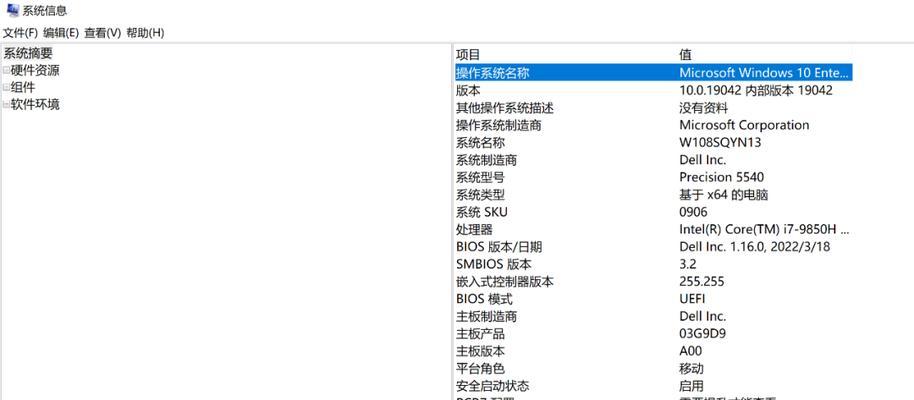
备份重要数据
在开始更换系统之前,首先需要备份所有重要数据。将个人文件、照片、视频等保存在外部存储设备或云端存储中,以防止数据丢失。
下载安装介质
访问戴尔官方网站或操作系统官方网站,下载适用于您戴尔电脑型号的操作系统安装介质,如Windows10安装文件。

检查系统硬件兼容性
在下载安装介质后,确认所选择的操作系统与您的戴尔电脑硬件兼容。查阅戴尔官方网站或相关文档,了解操作系统的最低硬件要求。
创建系统恢复点
在更换系统之前,建议创建一个系统恢复点,以防止出现意外情况。打开控制面板,搜索“创建恢复点”,在系统属性窗口中点击“创建”按钮,按照提示设置恢复点。
制作启动盘
将下载的操作系统安装文件写入启动盘,可以使用第三方软件(如Rufus)或操作系统自带的功能(如Windows10的“创建可移动设备的安装介质”),将安装文件写入U盘或光盘。

进入BIOS设置
重启戴尔电脑,在开机时按下相应的按键(通常是F2或DEL键)进入BIOS设置界面。在BIOS界面中,将启动选项设置为从U盘或光盘启动。
安装新系统
重启电脑后,系统将从U盘或光盘启动,并进入操作系统安装界面。根据提示,选择安装语言、键盘布局等选项,然后点击“安装”按钮开始安装新系统。
选择磁盘分区
在安装过程中,系统会显示可用磁盘分区。选择要安装系统的磁盘,并根据需要进行分区或格式化操作。请注意,分区和格式化将删除磁盘上的所有数据,请提前备份重要文件。
设置系统配置
完成磁盘分区后,系统将自动进行安装,并在安装过程中要求您设置用户名、密码等系统配置信息。根据个人需求和喜好进行设置,并点击“下一步”继续安装。
等待安装完成
系统安装过程可能需要一段时间,取决于电脑性能和操作系统版本。请耐心等待,直到系统安装完成并自动重启电脑。
更新驱动程序
完成系统安装后,连接到互联网并更新戴尔电脑的驱动程序。访问戴尔官方网站,下载和安装最新的硬件驱动程序,以确保戴尔电脑的正常运行。
安装常用软件
根据个人需求,安装常用的软件程序,如浏览器、办公套件、媒体播放器等。请注意从官方网站下载软件,以避免安全风险。
恢复个人数据
在完成系统安装和软件安装后,将之前备份的个人数据恢复到电脑上。将外部存储设备连接到电脑上,复制和粘贴文件到相应的文件夹中。
优化系统设置
根据个人偏好,对新系统进行优化设置。例如,调整电源计划、安装安全软件、清理无用文件等,以提高系统性能和安全性。
通过本文提供的详细步骤,读者可以快速而安全地在戴尔电脑上更换操作系统。在进行任何更换系统操作之前,请务必备份重要数据,并仔细阅读戴尔官方网站或相关文档,以确保所选择的操作系统与您的电脑硬件兼容。更换系统后,请及时更新驱动程序和安装常用软件,以获得更好的使用体验。



